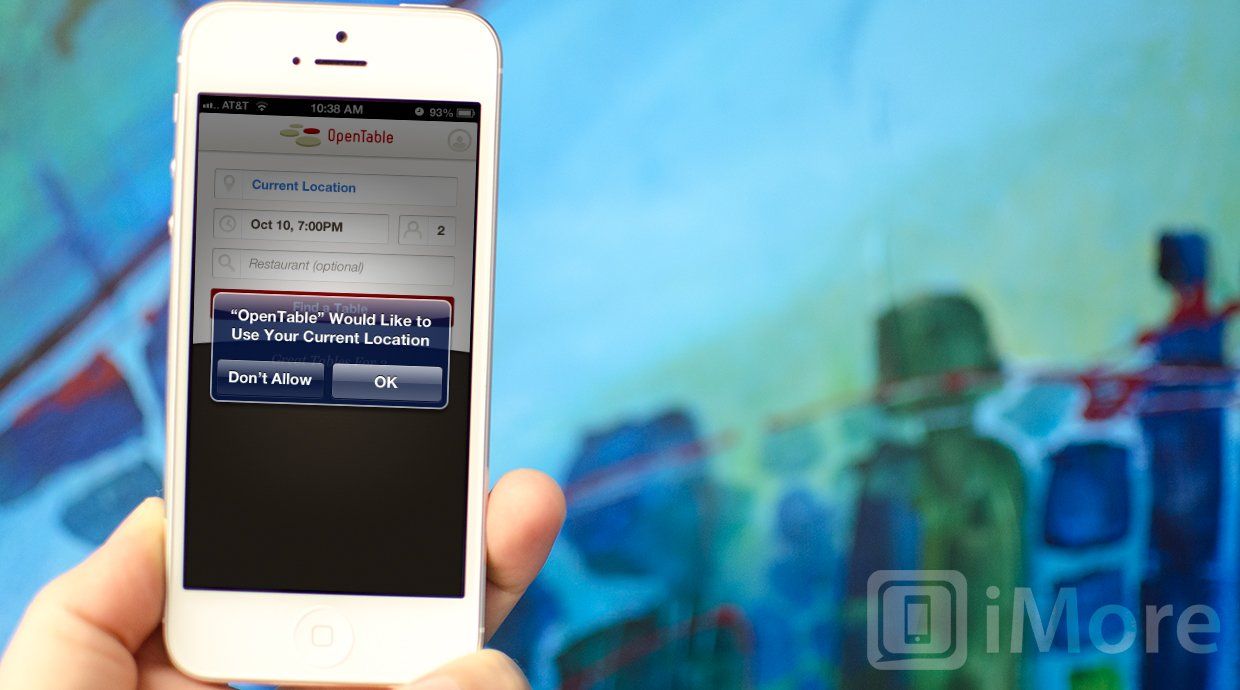
В iOS 6 предусмотрены детальные элементы управления конфиденциальностью, так что теперь вы можете точно настроить, какие встроенные приложения и приложения App Store могут получать доступ к вашему местоположению и делиться им на основе перед приложением. Если вы не хотите, чтобы какие-либо приложения обращались к вашему местоположению, вы можете полностью отключить службы определения местоположения. Если вы не хотите, чтобы ваше любимое приложение Twitter обнаруживало вас, вы можете отключить его, оставив доступ к приложению Weather или камере.
Как предоставить или запретить доступ к местоположению при первом запуске приложения
Приложения должны попросить вас указать свое местоположение при первом использовании. Если вы хотите, чтобы приложение имело доступ к вашему местоположению, выберите Хорошо кнопка. Если вы не хотите, чтобы приложение использовало ваше местоположение в любое время, нажмите Не разрешать кнопка.
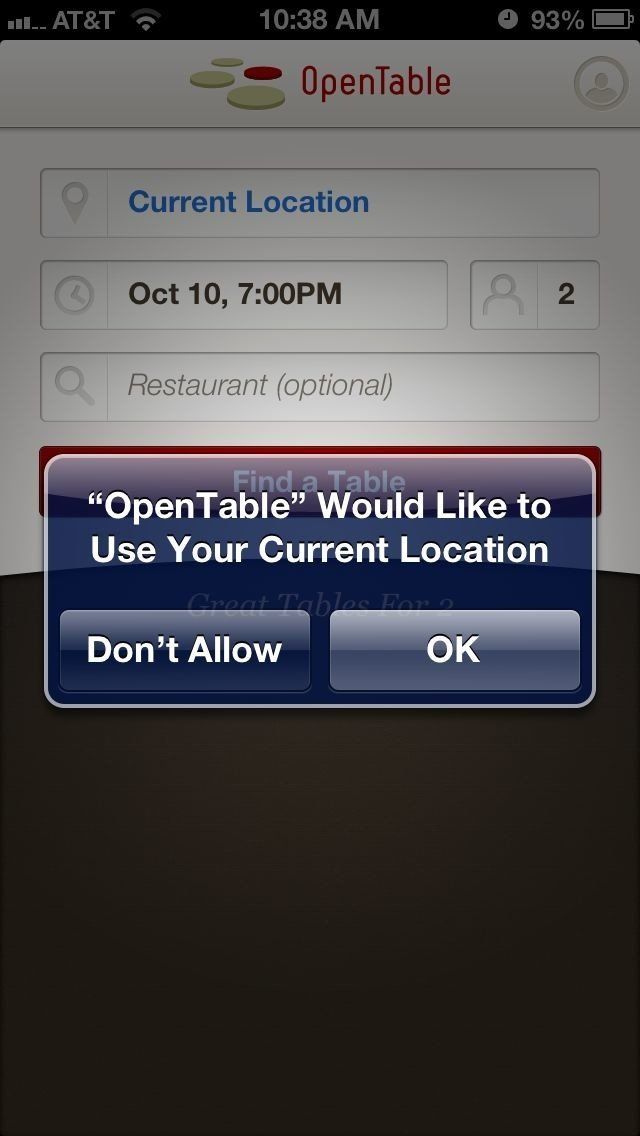
Если вам когда-нибудь понадобится изменить эти настройки, вы можете сделать это легко.
Как вообще включить или отключить службы определения местоположения
Когда вы впервые устанавливаете iOS 6 или новый iPhone, iPod touch или iPad, вас спросят, хотите ли вы глобально включить службы определения местоположения. Вы почти всегда хотите это сделать, иначе такие вещи, как Карты или пошаговая навигация, никогда не будут работать, местное время и погода не будут работать, а другие службы придется настраивать вручную или просто не использовать. Если по какой-то причине вы позже решите, что хотите отключить любой доступ к местоположению, вы можете сделать это в любое время.
- Запустите настройки приложение с главного экрана вашего iPhone или iPad.
- Нажмите Конфиденциальность Вкладка.
- Нажмите Сервисы определения местоположения.
- В верхней части есть поле для галочки Сервисы определения местоположения. Переключить его на от позиция.
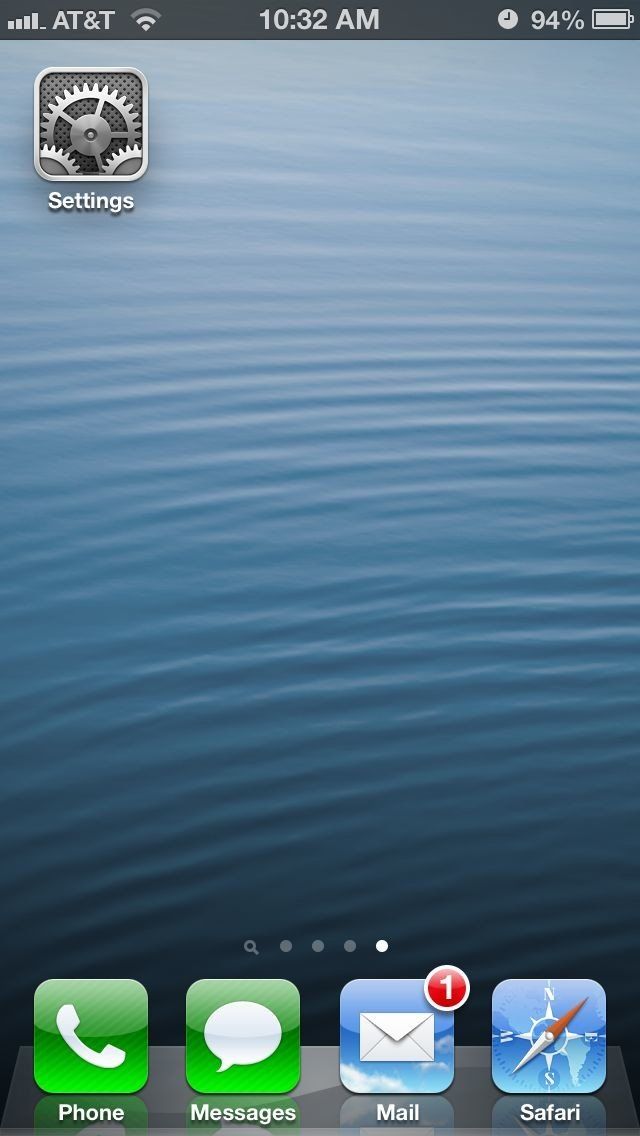
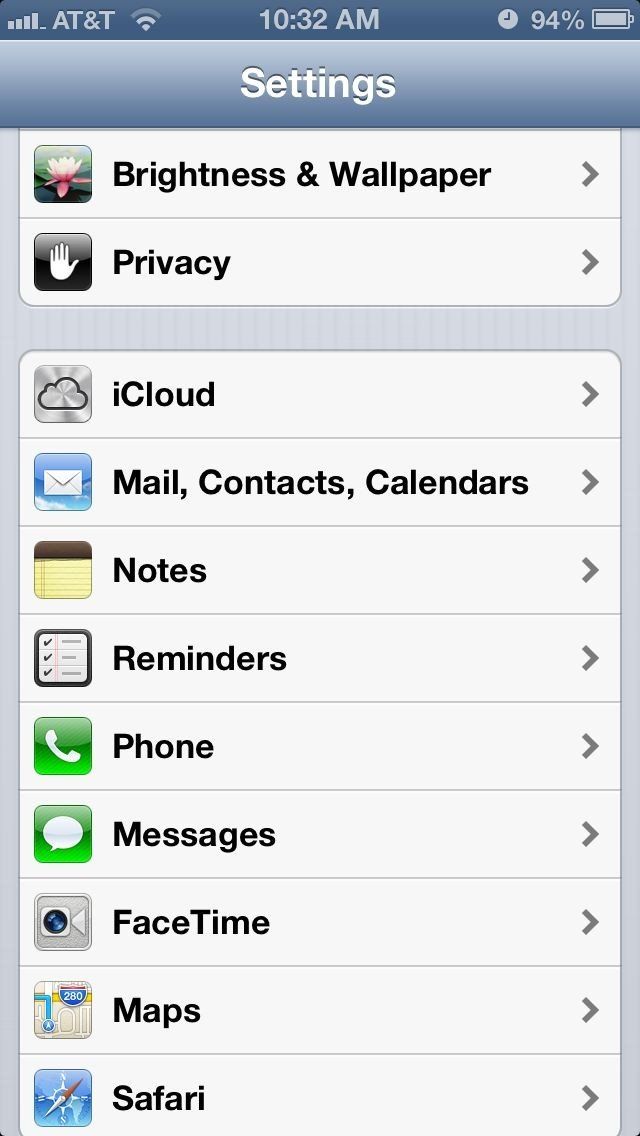
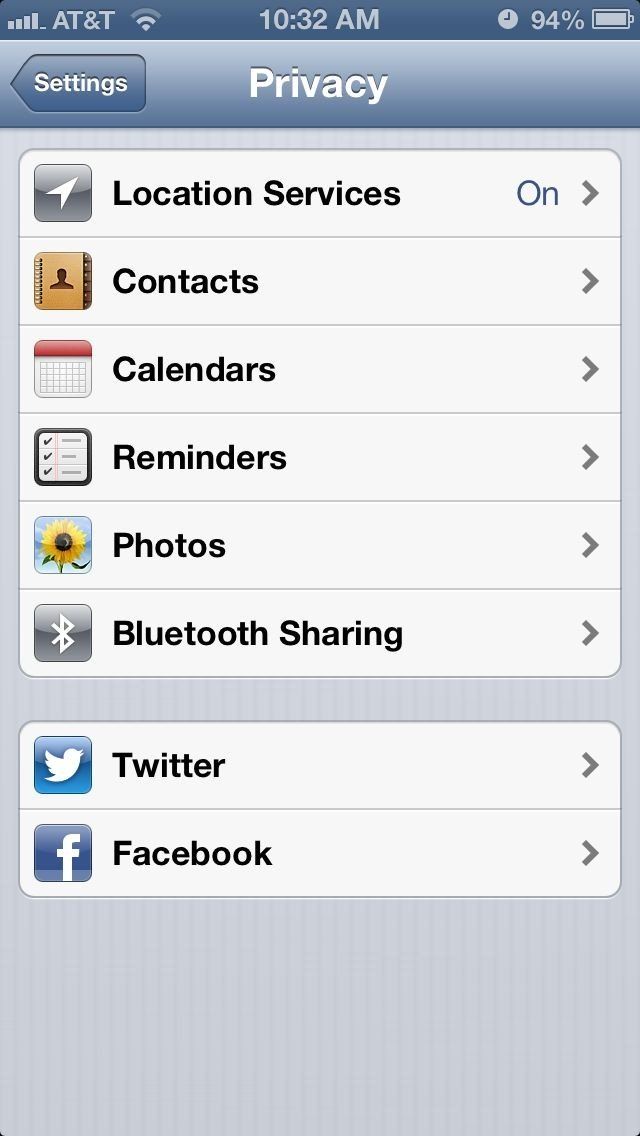
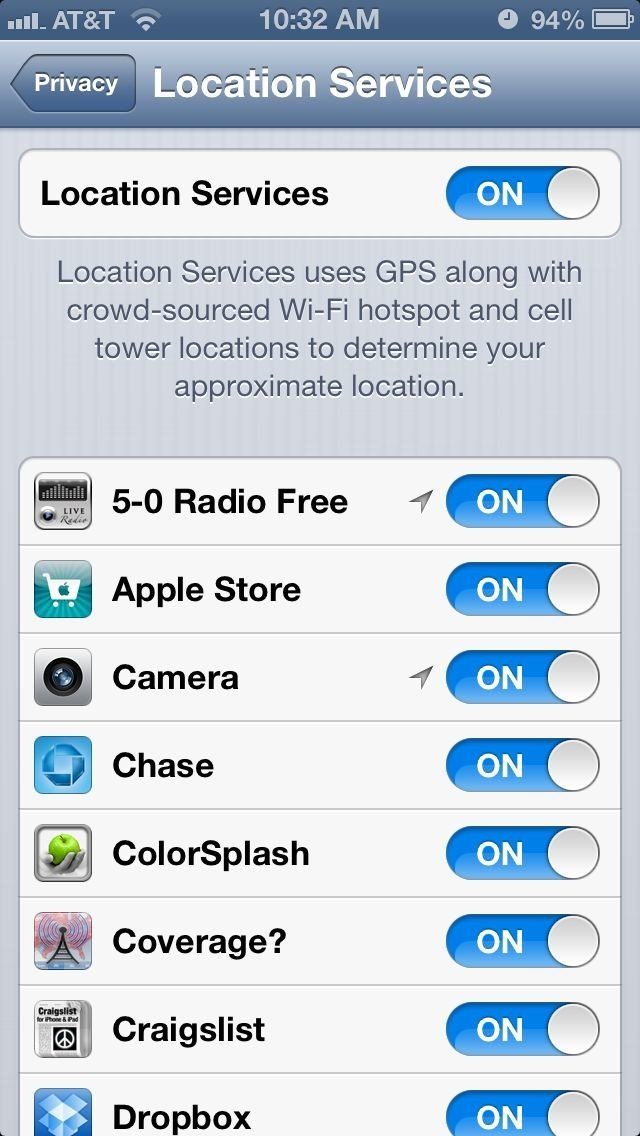
Теперь ни приложение, ни системный сервис не смогут использовать ваше местоположение.
Как включить или отключить службы определения местоположения для каждого приложения
Почти всегда лучше оставить глобальное местоположение включенным и отключить любые приложения или службы, к которым у вас нет такого доступа. Новые элементы управления конфиденциальностью iOS 6 позволяют вам делать это отдельно для каждого приложения и для каждой услуги.
- Запустите настройки приложение с главного экрана вашего iPhone или iPad.
- Нажмите Конфиденциальность Вкладка.
- Нажмите Сервисы определения местоположения.
- Переключите ползунок включения / выключения на от положение для любых приложений или услуг, которые вы хотите сохранить от доступа к вашему местоположению.
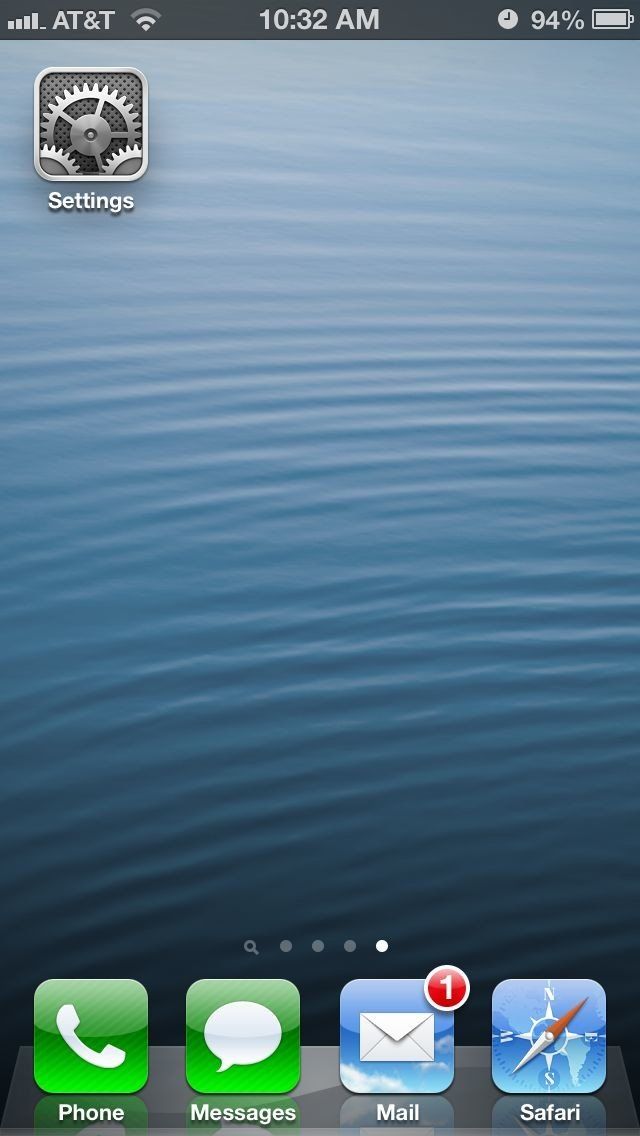
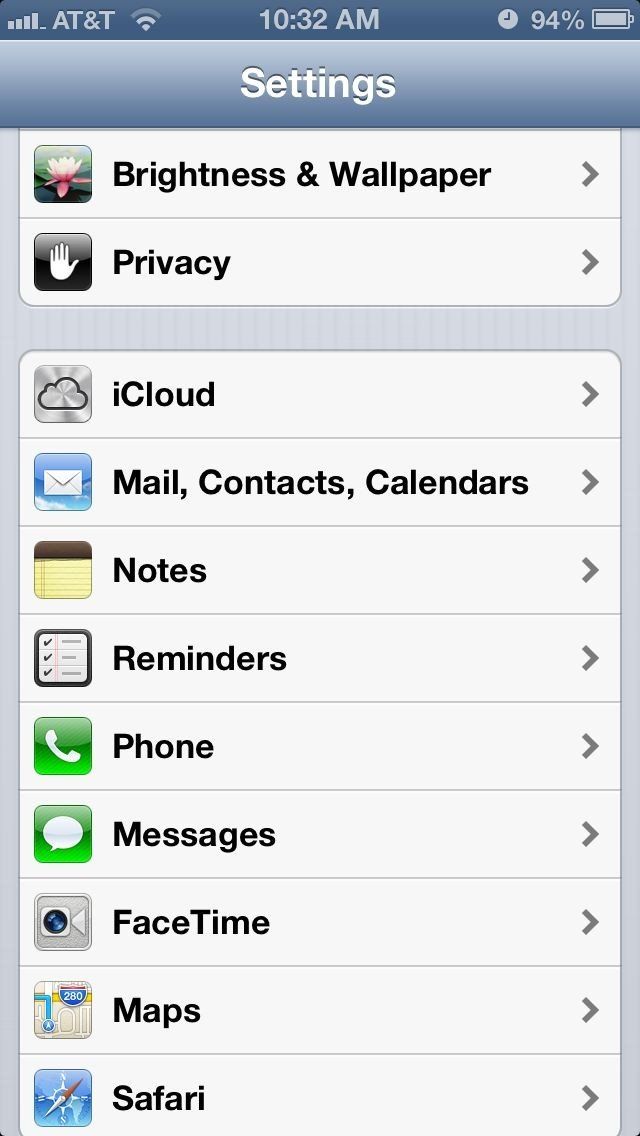
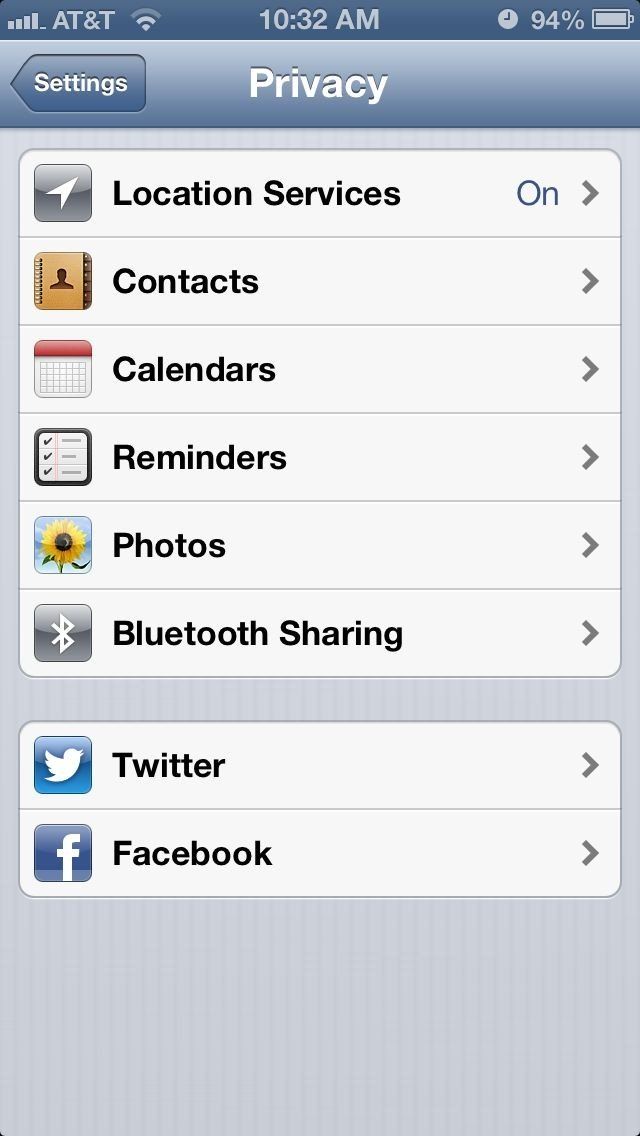
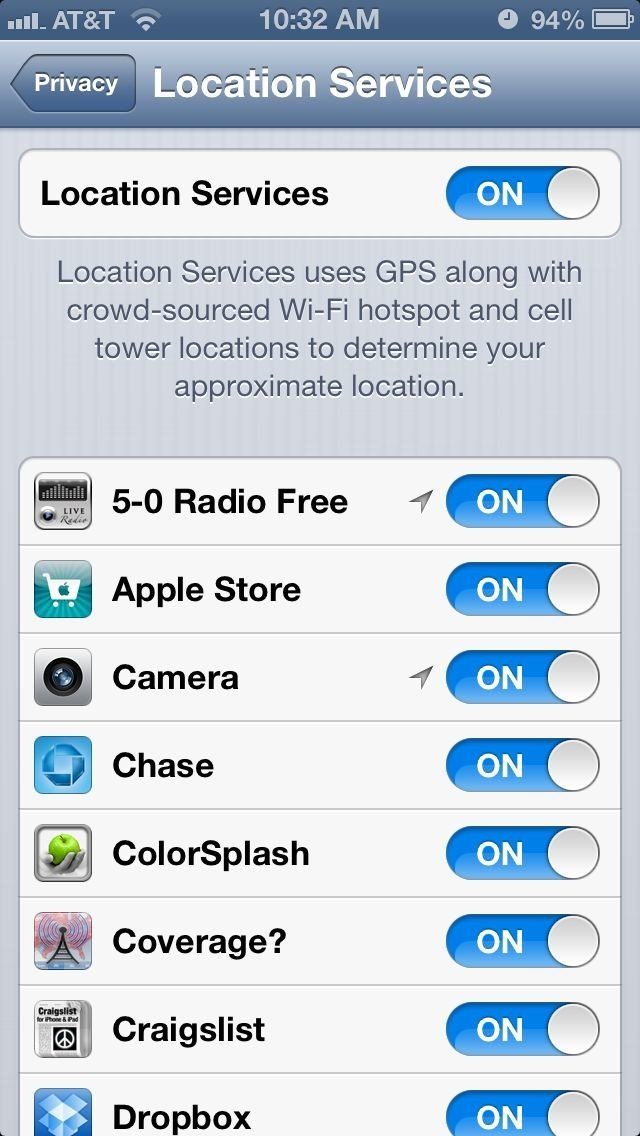
Вот и все. И если вы передумаете или обнаружите, что определенная служба не будет работать без доступа — например, Instagram не будет работать без доступа к местоположению из-за геокодированной информации на ваших фотографиях — вы всегда можете вернуться к Контроль конфиденциальности и включение соответствующего приложения или службы.
Оцените статью!



Отправляя сообщение, Вы разрешаете сбор и обработку персональных данных. Политика конфиденциальности.